Memanfaatkan layout multi-chart dalam analisis anda
Mode multi-chart merupakan fitur yang powerful dari Superchart yang memungkinkan anda memaksimalkan analisis anda dengan memantau beberapa chart dalam satu ruang kerja sekaligus. Dalam artikel ini, kita akan mempelajari cara mengaktifkan dan mengelola layout multi-chart.
KONTEN:
Mengaktifkan dan mengelola beberapa chart
Anda dapat mengaktifkan fitur ini di menu "Pengaturan Layout."
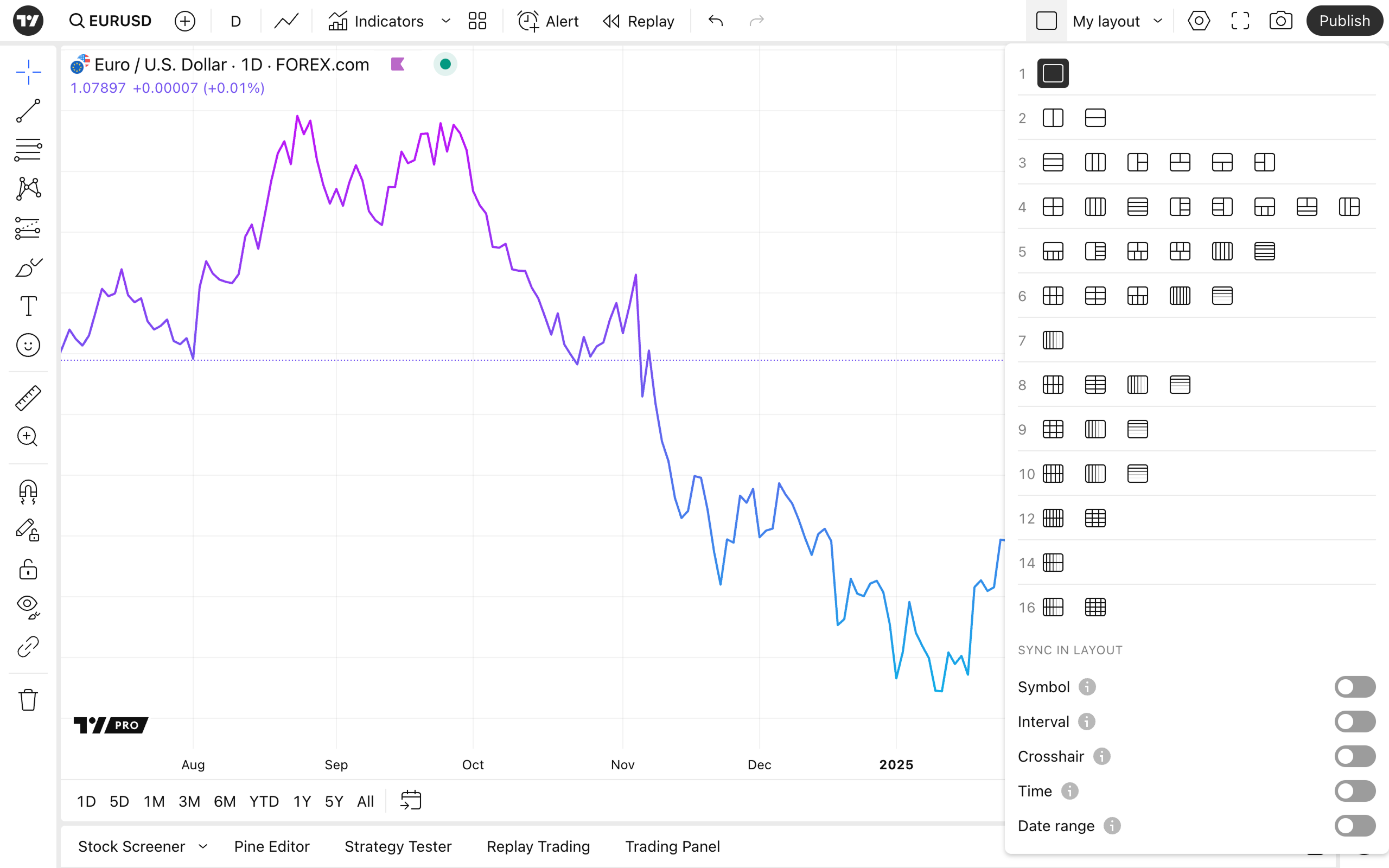
Hal menariknya adalah tidak peduli berapa banyak chart yang ingin anda lihat, anda dapat dengan mudah mengatur masing-masing chart agar tidak melewatkan satu gerakan pun. Setiap chart dalam layout anda memiliki tombol yang memungkinkan anda untuk menggulir dan memperbesar tampilan. Untuk memaksimalkan salah satu chart, anda perlu mengklik tombol 'Perbesar chart' atau menekan Alt+Enter atau Alt+Klik pada chart.
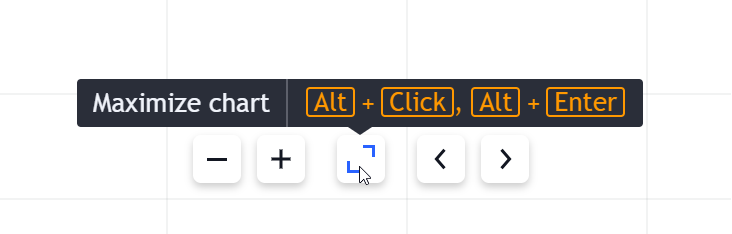
Untuk beralih di antara chart dalam layout multi-chart, cukup tekan Tab.
Sinkronisasi chart
Saat anda memilih beberapa chart, semua indikator dan strategi dari chart awal akan berlaku untuk chart tambahan. Perlu diingat bahwa pengaturan chart dari chart awal tidak akan ditransfer ke chart tambahan, karena terkait dengan chart tertentu. Namun, anda dapat memilih untuk menyinkronkan beberapa pengaturan dasar seperti interval, simbol, dan lainnya di menu Pengaturan Layout.
Terdapat alur kerja terpisah untuk gambar: gambar hanya diterapkan untuk simbol tertentu. Jika anda mengubah simbol dalam layout yang sama, gambar akan hilang.
Namun, anda dapat memilih untuk menyinkronkannya di antara beberapa layout atau dalam satu layout. Untuk itu, di panel gambar di toolbar kiri, temukan tombol dengan salah satu dari dua ikon ini.
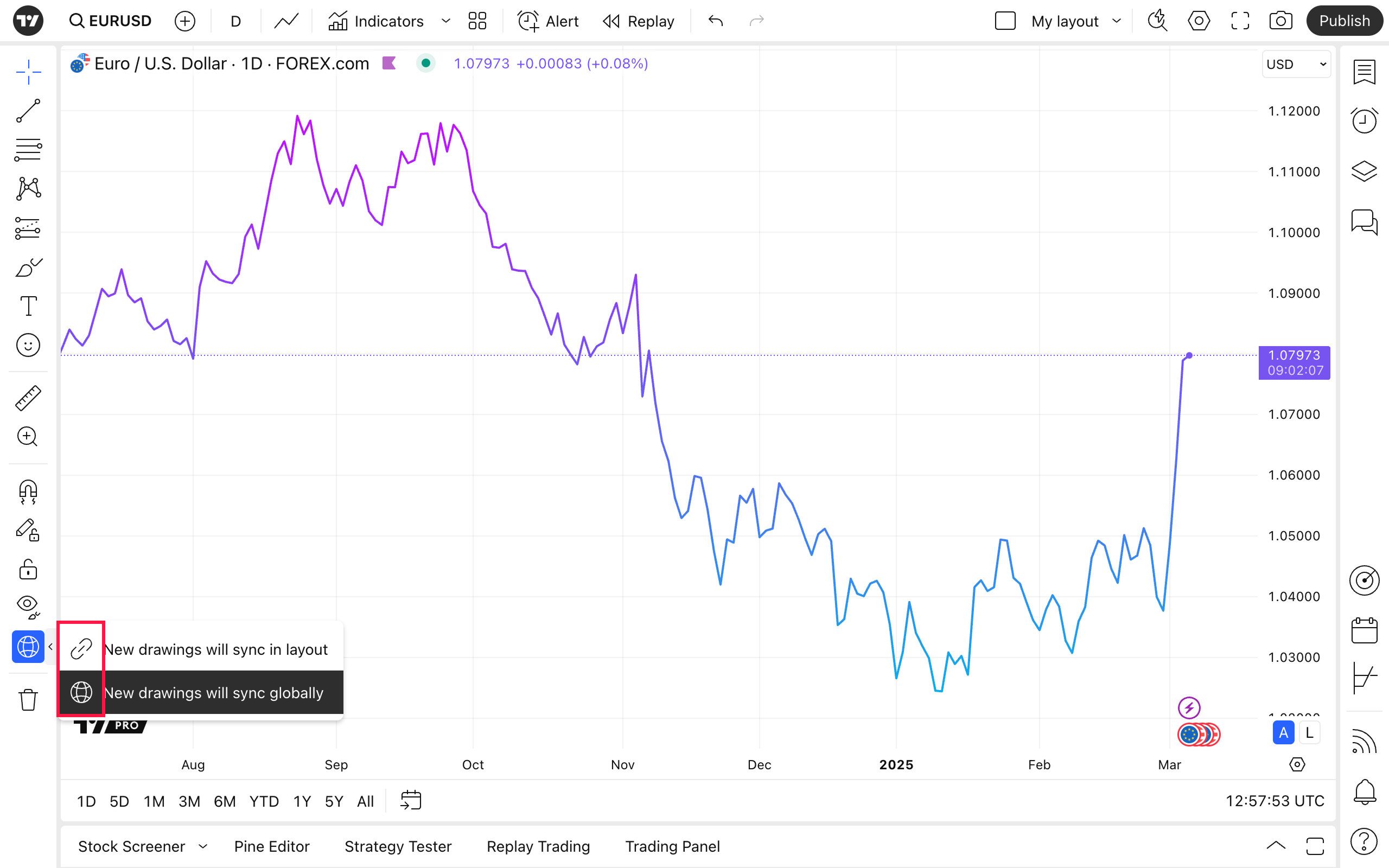
Jika fitur ini nonaktif, gambar bersifat lokal, artinya gambar hanya akan diterapkan untuk simbol tertentu pada chart tertentu dalam layout tertentu.
- Sinkronisasi gambar dalam layout akan membuat gambar muncul pada setiap chart baru untuk simbol yang sama dalam layout tersebut.
- Sinkronisasi gambar secara global akan menyimpan gambar anda pada setiap chart baru untuk simbol yang sama, bahkan jika anda membuat layout baru.

Jika anda menonaktifkan sinkronisasi global, semua gambar untuk simbol tersebut dari semua layout lainnya akan dihapus.
Misalnya anda menerapkan gambar ke chart dengan simbol TSLA. Jika anda mengubah simbol menjadi, misalnya, NVDA, gambar akan hilang. Jika anda kembali ke TSLA, gambar akan muncul kembali.
Jika sinkronisasi global aktif, setelah anda membuat layout baru dan memilih simbol TSLA di sana, layout tersebut akan menyimpan gambar sebelumnya yang dibuat untuk TSLA pada chart sebelumnya di layout lain.
Sekarang aktifkan sinkronisasi objek gambar menggunakan tombol di panel kiri.
! Catatan: Gambar hanya dapat disinkronkan pada chart yang berisi simbol yang sama.Anda juga dapat menyinkronkan interval antar chart dengan menambahkannya ke grup yang berbeda. Untuk melakukannya, klik ikon sinkronisasi chart simbol/interval di baris status atau menu konteks seri chart yang ingin anda tambahkan ke grup.

Sinkronisasi chart hanyalah salah satu fitur yang membantu anda dalam analisis. Untuk tips dan ide lainnya, jelajahi artikel lainnya dan pelajari kemampuan Superchart. Baca juga postingan kami: Memantau beberapa chart sekaligus dan membangun ruang kerja yang sempurna.
Baca juga: